A l'heure des hautes technologies, il n'est plus possible de surprendre qui que ce soit avec Internet. S'il y a encore 5 à 10 ans, Internet était un luxe, c'est maintenant une routine simple, comme un téléphone portable. Tôt ou tard, lorsqu'il travaille sur Internet, l'utilisateur est confronté à des virus et chevaux de Troie. Un virus informatique est un petit programme spécialement écrit qui peut « s'attribuer » à d'autres programmes (c'est-à-dire les « infecter »), ainsi qu'effectuer diverses actions indésirables sur l'ordinateur. Afin de résister aux virus, des programmes antivirus sont écrits, l'un des plus répandus et des plus fiables est Kaspersky Anti-Virus. De nombreux utilisateurs de ce programme ont des questions avec l'activation de l'application.

Nécessaire
- - Kaspersky Anti-Virus (toute version)
- - clé d'activation (selon la version de Kaspersky)
Instructions
Étape 1
Le processus d'activation de l'application Kaspersky Anti-Virus est assez simple. Nous allons décrire ici l'activation de kaspersky internet security 8, mais l'algorithme d'activation pour les autres versions de Kaspersky est le même. Tout d'abord, lancez l'application Kaspersky Anti-Virus. La fenêtre d'application apparaît. La colonne de gauche contient quatre menus principaux. Il s'agit de la protection, de la vérification, de la mise à jour et de la licence.

Étape 2
Nous sélectionnons la licence de l'article. Nous voyons trois colonnes horizontales: acheter une licence, activer l'application, lire le contrat de licence. Nous cliquons pour activer l'application. Nous sommes confrontés à trois options: activer en ligne, activer la version d'essai, activer avec une clé.
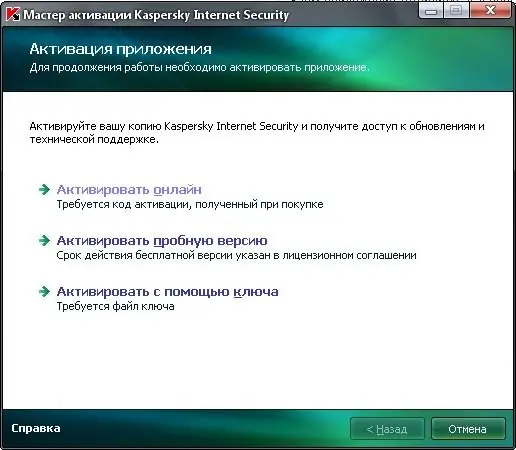
Étape 3
Nous appuyons pour activer avec la clé. Ensuite, nous examinons et sélectionnons l'emplacement du fichier de clé sur l'ordinateur. On voit immédiatement la date d'activation et la date d'expiration de la clé. Nous appuyons sur activer dans le coin inférieur gauche de la fenêtre et admirons l'inscription "la clé est activée avec succès".






